HTC Viveのルームスケールの設定が何度やっても成功しないんだけど?
家が狭い場合、どうすれば基準の広さをクリアできる?
こんな疑問に答えていきます。
2018年8月からHTC ViveでVRChatを利用している僕が、実体験を元に解説していきます。
HTC ViveでVRをする場合、買ってきてすぐに部屋の広さの設定があります。
部屋の周りを何回も歩かされるって、知ってましたか?
僕は知らなくてビビりました。
そ、そんなに広くねーよって思いました。
でも、何度も何度も挑戦して、どうにか工夫してルームスケール設定をクリアしました。
(2m×1.5m)
その方法について解説していきます。
その他の設定についてはこちら。
HTC Viveのベースステーションの設置方法【ネジ留めまで徹底解説】
VRカテゴリーの記事一覧
https://shinrinmusic.com/category/vr/
歩き回るか、その場でプレイするか選択する
ルームセットアップの最初の画面です。
部屋を歩き回る「ルームスケール」か、その場でプレイする「立位のみ」かを選択できます。
まず「ルームスケール」を説明していきます。
「立位のみ」については、下の方に書きましたので参照してください。
ただ、僕は1m×1.5m四方しかないにも関わらず、工夫してルームスケールを適用しました。
みなさんも、ルームスケールを選択するのがオススメです。
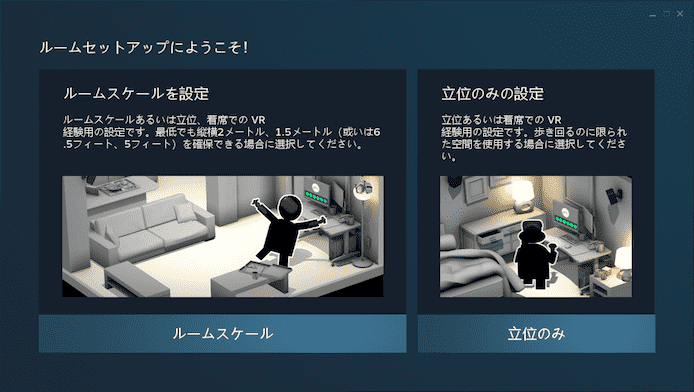
今回も、https://www.vive.com/jp/setup/vive/からダウンロードできるチュートリアルを引用して説明させていただきます。
以下、画像は全てこちらからの引用です。
ルームスケールの設定
(1)スペースを確保する
スペースを確保するために、家具などを片付けます。
わざわざ、大型家具を動かす必要はないと思います。
ただ、床に散らかっているものや、絡まりそうなケーブル類、落ちたら危ないお皿、などは片付けた方がいいです。
僕は本棚に衝突しそうになったり、扇風機にぶつかったり、USBケーブルが足に絡まったりしました。
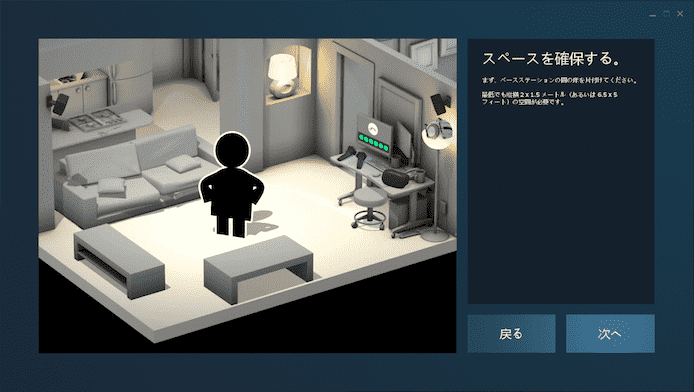
(2)トラッキングを確保する
コントローラーのスイッチを入れます。
シャキーンとかっこいい音がなります。
前回までに設置したベースステーションがコントローラーとヘッドセットを認識してくれます。
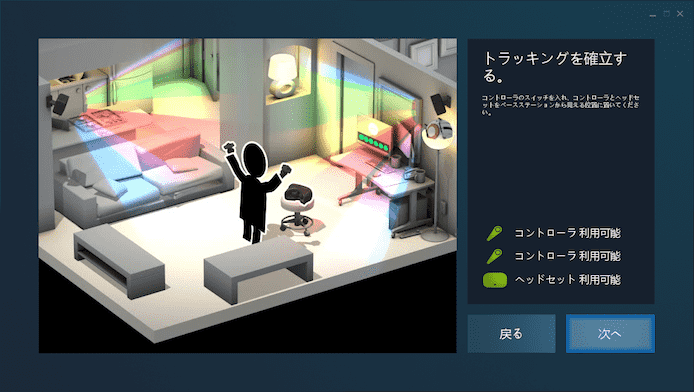
(3)モニタの位置を決める
モニタの方向に向けて、トリガーボタン(裏側のカチャっと引くボタン)を押します。
モニタの位置が決まります。
つまり、前と後ろが決まるということですね。
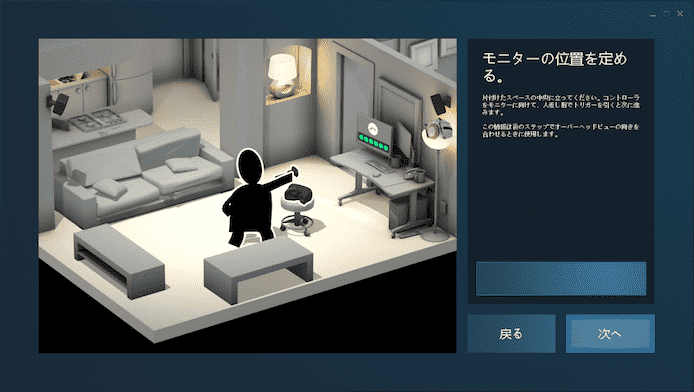
(4)床の位置を決める
コントローラのトリガーを押してから、床に置きます。
しばらく待つと、床の位置を認識してくれます。

(5)スペースを計測する
スペースを計測する、つまり、壁の位置を認識します。
ゴーグルをしている時に、壁に衝突しそうにならないように、壁の位置を把握しておくためです。
(想像以上に、知らぬ間に壁に近づいてしまうことは多いです。)
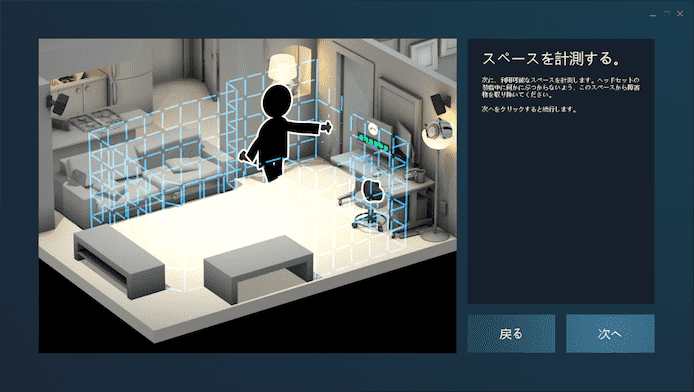
A .コントローラーを持ってトリガーを引きながら、部屋の周りを壁を沿うように回る
で、出ました…部屋の周りを歩けという命令です…
クロノ・トリガーかと思いました。
ついに俺も魔法が使えるようになるのか…
部屋の周りを3回回れば、魔法の力が目覚める…
って思いました。
これ絶対、全員が感じたと思うんです。
しかも、歩くに従って手に持ったコントローラーが反応して震えるんですね
これは間違いなく、魔法の力が目覚めてるんです。
ま、何が言いたいかというと、設定作業もワクワクして楽しいってことです…
すいません、珍しく脱線しました。
この作業はコツがいります、
まずは素直に、忠実に壁を沿うように回ってみてください。
一発で成功した人は、もうそれで完了です。
トレース中にトラッキングが途切れるとやり直し
![]()
上の画像のように、壁を回っている間に、途中でトリガーを離したり、狭いのに見栄を張って無理矢理に本棚などの大型家具を乗り越えると、通信が途切れてエラーになります。
部屋が最低限の長方形スペースを確保できていないとやり直し
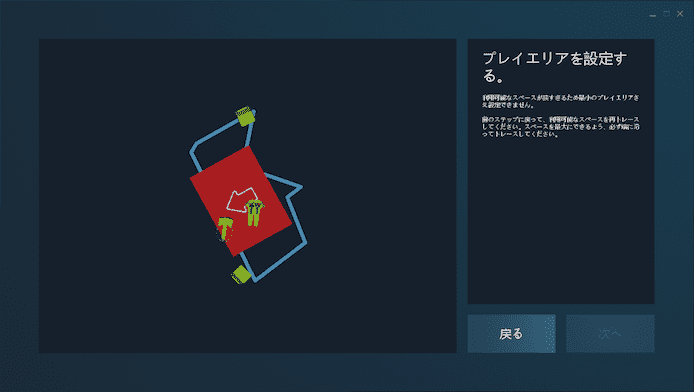
上の画像のように、家具が置いてあるせいで、最低限の長方形スペースを下回っている場合はやり直しになります。
厳しいですね。
家具が少ない人は、詳細モードで試してみる
普通にやって失敗する人、ぐるぐる回るのが面倒な人は、詳細モードも試してみましょう。
おそらく、詳細モードは家具が少ない人、オフィスなどで設定している人には向いていると思います。
詳細モードは、部屋の4隅で、ポンっ、ポンっ、ポンっ、ポンっ、と4頂点でトリガーを引くだけです。
実際やってみたらこのようになりました。
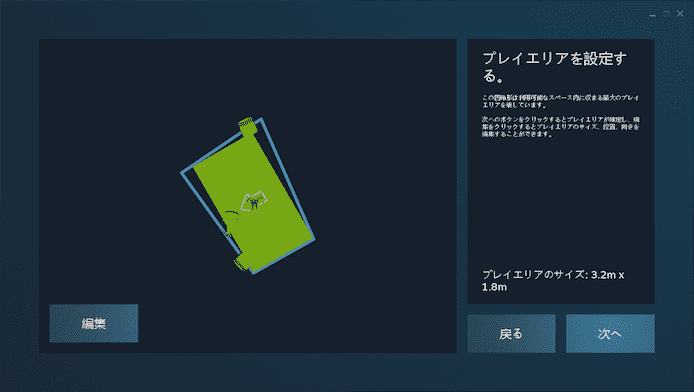
これはすごくいい感じです。
本当にこういう広い部屋に住んでいて、家具がない人は、詳細モードでいいと思います。
ただし、大幅に家具を無視して境界を決めてしまうと衝突の原因になるので注意です。
チュートリアルプレイをやるとわかります。
家具の位置を示す警告ラインが表示されないためです。
(僕の部屋の場合は、実際は家具がるので、この画像のままプレイすると危ないです)
B.どうしてもうまくいかない場合は、少し誤魔化す
何度も丁寧にぐるぐる回っても、上手くいかない人は、多少は誤魔化した方が良さそうです。
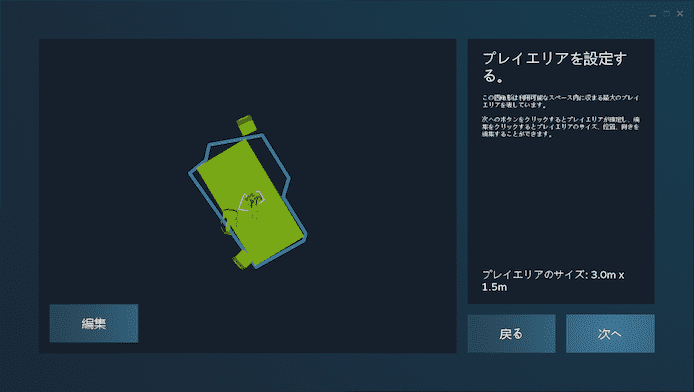

僕の部屋は、中央に大きな机があります。
そこを省くと、2x1.5mは確保できないので、机は存在しないことにしました。
机が壁に接している左側のポイントから、トラッキングを開始しします。
ぐるっと回って、机の裏側から、同じポイントでトラッキングを終了します。
このように、トラッキングを開始するポイントを家具の端にすれば、家具の裏に回れます。
なんとか2x1.5m確保できました。
机以外の、本棚などはきちんと警告の境界線が出てくれるので、衝突を防げます。
机にだけ、注意すれば、多少は動きまわれそうです。
狭くても、少しでも動けると楽しめることは多いです。
これ以上の誤魔化し方は、今の所思いつかないです。
なので、まだHTC Viveを買う前で、部屋の設定が無理そうだなと思った方は、あらかじめパソコンがある部屋を変えておくのもいいかもしれません。
もしくは、動き回らない方法もあるので、次の章で紹介していきます。
(6)セットアップ完了
これでセットアップ完了です。
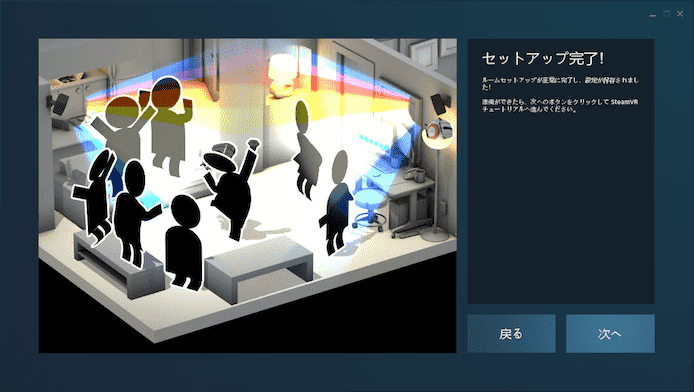
立位のみの設定
2x1.5mのスペースを確保できない人は、立位のみの設定をしていきます。
(1)トラッキングを確立する
ヘッドセットをベースステーションの見える位置に置きます。
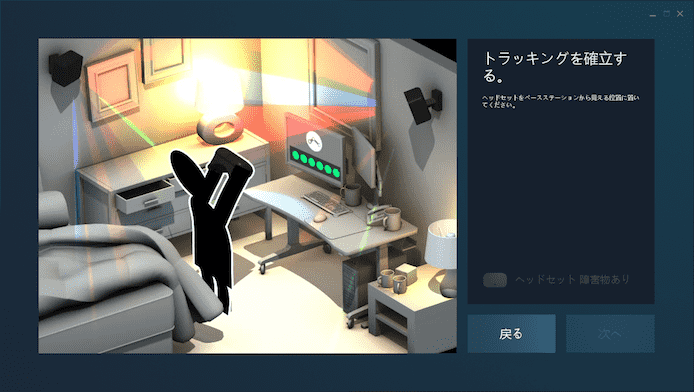
(2)スペースをキャリブレーション
ヘッドセットの向きを認識させます。

(3)床の位置を決める
床の位置を認識させます。
床に置いて、0cmと打ち込むのが簡単そうです。
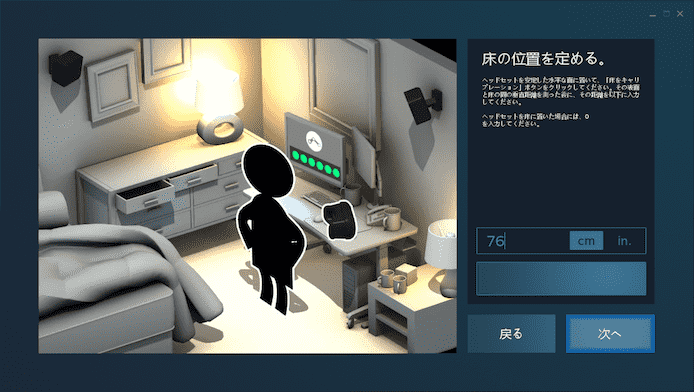
(4)セットアップ完了
これで完了です。
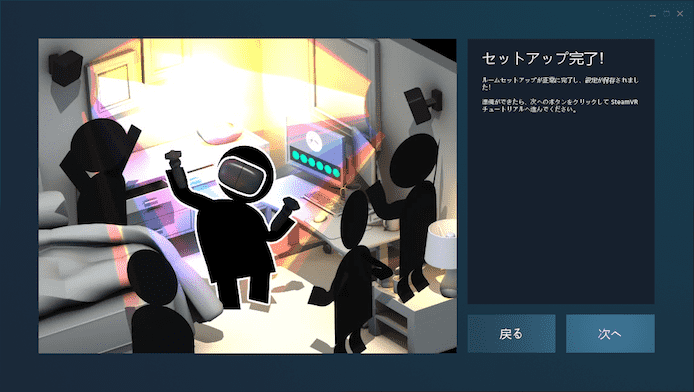
というわけで今回は以上です。
この作業は非常に楽しくてワクワクするものでした。
みなさんも試してみてください。



